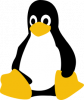Intégrer des formules LaTeX directement dans Inkscape est quasi indispensable pour les scientifiques utilisateurs de ce logiciel de dessin vectoriel. Il est possible de le faire directement via la menu Extensions → Rendu → LaTeX…. Si cette entrée n’est pas disponible, c’est qu’il manque une dépendance, mais tant qu’à installer celle-ci, profitez-en pour installer Textext, l’extension LaTeX plus complète qui permet de ré-éditer les équations.
La seule chose qui manque à Textext à mon sens, c’est le manque d’aide à la saisie… Une interface telle que celle que l’on trouve sur https://www.codecogs.com/latex/eqneditor.php est très pratique pour les trous de mémoire, bref.
Depuis 2015, bien des choses ont changées pour l’installation de Textext, en particulier, l’auteur original ne maintient plus le projet, on passe donc à Textext de pitgarbe. En particulier, sur les distributions Linux avec un Ghostscript trop récent (bug #48)…
Debian
Ghostscript 9.22 désactive une fonction dépréciée utilisée par pstoedit, on force donc 9.20.
sudo aptitude install -t stable ghostscript{,-x} libgs9{,-common}
sudo aptitude hold ghostscript{,-x} libgs9{,-common}
Installation des autres dépendances :
sudo aptitude install texlive pstoedit pdf2svg python-gtksourceview2 python-gtk2 imagemagick
On copie les fichiers de Textext dans le dossier des extensions :
wget https://bitbucket.org/pitgarbe/textext/downloads/TexText-Linux-0.6.1.tgz -O /tmp/textext.tgz
tar -xvzf /tmp/textext.tgz --strip=2 textext-0.6.1-linux/extension/ -C ~/.config/inkscape/extensions/
Windows
Suivre les instructions du site officiel : https://bitbucket.org/pitgarbe/textext/overview#markdown-header-installation-for-windows
Mac OS X
Suivre les instructions du site officiel : https://tex.stackexchange.com/questions/257147/how-to-use-latex-with-inkscape-mac-os-x/380585#380585